Win10U盘系统重装教程(教你轻松重装Win10U盘系统,让你的电脑恢复如新)
现在,随着电脑的普及和使用时间的增长,很多用户发现自己的电脑系统运行变得缓慢、出现故障甚至崩溃的情况。面对这样的情况,一种简单且高效的解决方法是通过使用U盘重装Win10系统。本文将为大家详细介绍以Win10U盘系统重装的教程,帮助大家快速恢复电脑系统。

准备工作——备份重要文件
在进行重装之前,我们首先要确保将重要文件备份到外部存储设备上,以免在重装过程中丢失重要数据。可以通过使用U盘、移动硬盘或者云存储服务等方式进行备份。
准备工作——下载Win10系统镜像
在进行U盘系统重装之前,我们需要事先下载好Win10系统镜像文件。可以通过微软官方网站或者其他可靠渠道下载到最新版本的Win10系统镜像文件。

准备工作——制作Win10系统安装U盘
将下载好的Win10系统镜像文件制作成启动U盘,可以通过使用专业的制作工具(如Rufus、WindowsUSB/DVD下载工具等)来完成这一步骤。
重启电脑进入BIOS设置
将制作好的Win10系统安装U盘插入电脑,然后重启电脑,在开机过程中按下相应的按键(通常是F2、F10、Delete键等)进入BIOS设置界面。
调整启动顺序,选择U盘启动
在BIOS设置界面中,找到“Boot”或“启动”选项,并调整启动顺序,确保U盘在硬盘之前启动。保存设置后,重启电脑。
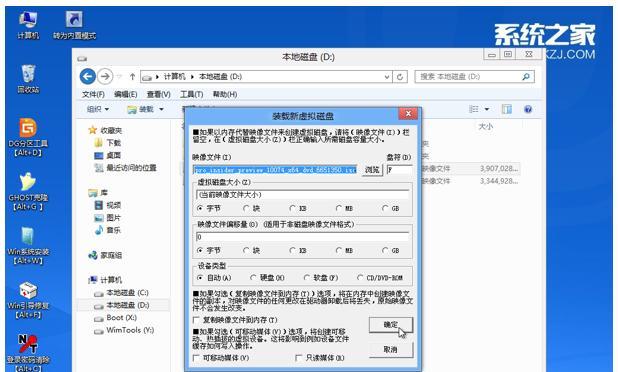
开始安装Win10系统
电脑重启后,会自动从U盘启动,并进入Win10系统安装界面。根据提示,选择合适的语言、时间和键盘布局等设置,并点击“下一步”继续安装。
选择系统安装类型
在安装界面中,选择“自定义:仅安装Windows”选项,然后点击“下一步”继续。
选择安装位置
在接下来的界面中,选择需要安装Win10系统的磁盘分区,并点击“下一步”开始安装。请注意,这将会清空选中磁盘上的所有数据,请确保提前备份。
等待系统安装
系统开始安装后,需要等待一段时间。安装过程中会自动进行一系列的配置和文件复制操作。
设置系统和个人账户
在安装完成后,系统会要求设置一些基本选项,如设置电脑名称、设置密码和选择网络类型等。
更新系统和驱动
安装完成后,打开系统更新功能,下载并安装最新的系统补丁和驱动程序,以确保系统的稳定性和安全性。
恢复重要文件和软件
在完成系统更新后,可以将之前备份的重要文件和软件重新导入到电脑中,使电脑恢复到之前的工作状态。
个性化设置
根据个人需求,进行各种个性化设置,如更改桌面背景、调整分辨率、安装必要的软件等。
优化电脑性能
为了提升电脑的运行速度和性能,可以进行一些优化操作,如清理垃圾文件、关闭不必要的启动项等。
系统重装成功,享受如新的电脑
通过以上步骤,你已经成功地重装了Win10系统,现在你可以尽情享受电脑恢复如新的畅快体验了!
通过本文所介绍的Win10U盘系统重装教程,相信大家已经掌握了一种简单且高效的电脑系统恢复方法。在进行重装之前,请务必备份重要文件,并确保使用合法和可靠的Win10系统镜像文件。重装系统后,记得更新系统、恢复重要文件和软件,并进行个性化设置和电脑性能优化,让你的电脑焕发新生!
- 电脑启动错误终止代码分析(了解电脑启动错误终止代码,排除故障的关键)
- 电脑无法启动显示错误码解决方法(解决电脑启动错误码的常见问题及应对措施)
- 如何检测电脑配置文件命令错误(有效方法和常见问题解决)
- 台式电脑装机教程分享(一步步教你如何组装一美的台式电脑)
- 电脑启用程序参数错误的原因和解决方法
- 腾讯微云电脑版同步错误解决方法(解决腾讯微云电脑版同步错误,让文件同步更加稳定顺畅)
- 电脑着火,错误的处理方法(保护、灭火、救生,)
- 密码正确,却错误了?!(探究密码验证系统中的错误原因与解决方法)
- 电脑黑色代码教程简单入门(轻松学会电脑黑色代码,打造个性化界面)
- 电脑开机密码错误的原因及解决方法(密码错误原因分析与解决方案)
- 使用U盘大师装系统教程Win7版(轻松安装Windows7系统,享受高效便捷操作)
- 华南X58主板U盘装系统教程(教你轻松安装系统的华南X58主板U盘装系统教程)
- 频繁死机的原因及解决方法(电脑死机,你需要知道的一切)
- Ghost装机使用教程(学会使用Ghost进行高效装机,让电脑运行如风)
- 使用新u盘轻松装系统(详细教程,让你轻松安装系统)
- 如何使用联想电脑从U盘安装操作系统(简易教程分享)